こんにちは。管理人のJUNちゃんです。
システムエンジニアを生業としている40代後半の男です。
今回のテーマは、現在自分の使用しているパソコンで頻繁に起きている現象です。
現象を調査し解決に至った対処法を記します。
目次
Windows10でスリープ状態が勝手に復帰する原因
- マウスやキーボードによって起動している
- スリープ解除タイマーが有効になっている
- インストールされているアプリケーションが影響している
- WindowsUpdateによってスリープが解除されている
スリープ状態が勝手に復帰する場合、デバイス、Windowsのサービス、アプリケーションが原因として考えられます。
いずれの場合でも、1つずつ対処していけば解決できることが多いため、順に紹介する対処法を試してみて下さい。
Windows10でスリープ状態が勝手に復帰する対処法
イベントビューアで原因を探す
スリープ状態が勝手に復帰される原因を知りたい場合、イベントビューアを利用するのがオススメです。
これを見るだけで何が原因になっているかわかることも多いため、ぜひチェックしてみてください。
Windowsマークを右クリックしてイベントビューアをクリックします。
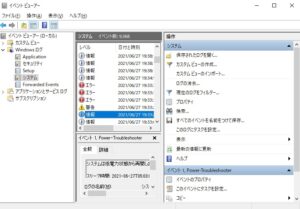
Windowsログをクリックします。
システムをクリックします。
検索をクリックします。
検索欄に【Power-Troubleshooter】と入力し検索します。
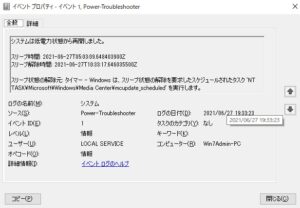
検索にヒットしたものをダブルクリックで開きます。
私はこの手順で問題が解決できましたが、この手順でも解決ができなかった方の為に別の手順も記載します。
上記で解決ができなかった場合は下記に進んで下さい。
周辺機器でスリープを解除しない設定をする
Windowsマークを右クリックしてデバイスマネージャーを選択します。
キーボードとマウスとそのほかのポインティングデバイスのツリーをそれぞれ展開します。
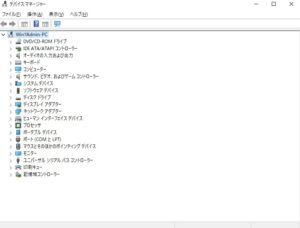

使用しているキーボード、マウスのデバイスを右クリックして【プロパティ】を開きます。
電源の管理タブをクリックします。
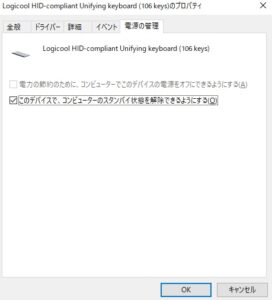
【このデバイスでコンピュータのスタンバイ状態を解除できるようにする】のチェックを外します。
OKをクリックして設定を保存します。
スリープ解除タイマーの設定を無効にする
コントロールパネルの開き方
スタートメニュー(Windowsマーク)>Windowsシステムツール>コントロールパネルの順にクリックしていきます。

電源オプションの開き方
コントロールパネルを開きカテゴリから小さいアイコンを選択します。

メニューの中から電源オプションを選択します。

有効化されている電源プランの【プラン設定の変更】をクリックします。
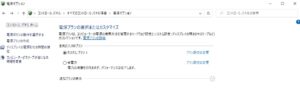
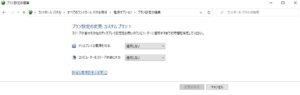
【詳細な電源設定の変更】をクリックします。

リストから【スリープ】を探してクリックします。
【スリープ解除タイマーの許可】の設定を無効にします。
【OK】をクリックして設定を保存します。
最後に
ここまでいかがだったでしょうか。
スリープにしたはずのパソコンがいつの間にか解除されていると不安ですよね。
パソコンのスリープが勝手に解除されるときは上記の項目を確認された方がよいですよ。
この記事が皆さんのお役に立てれば幸いです。
ではまたお会いいたしましょう。
